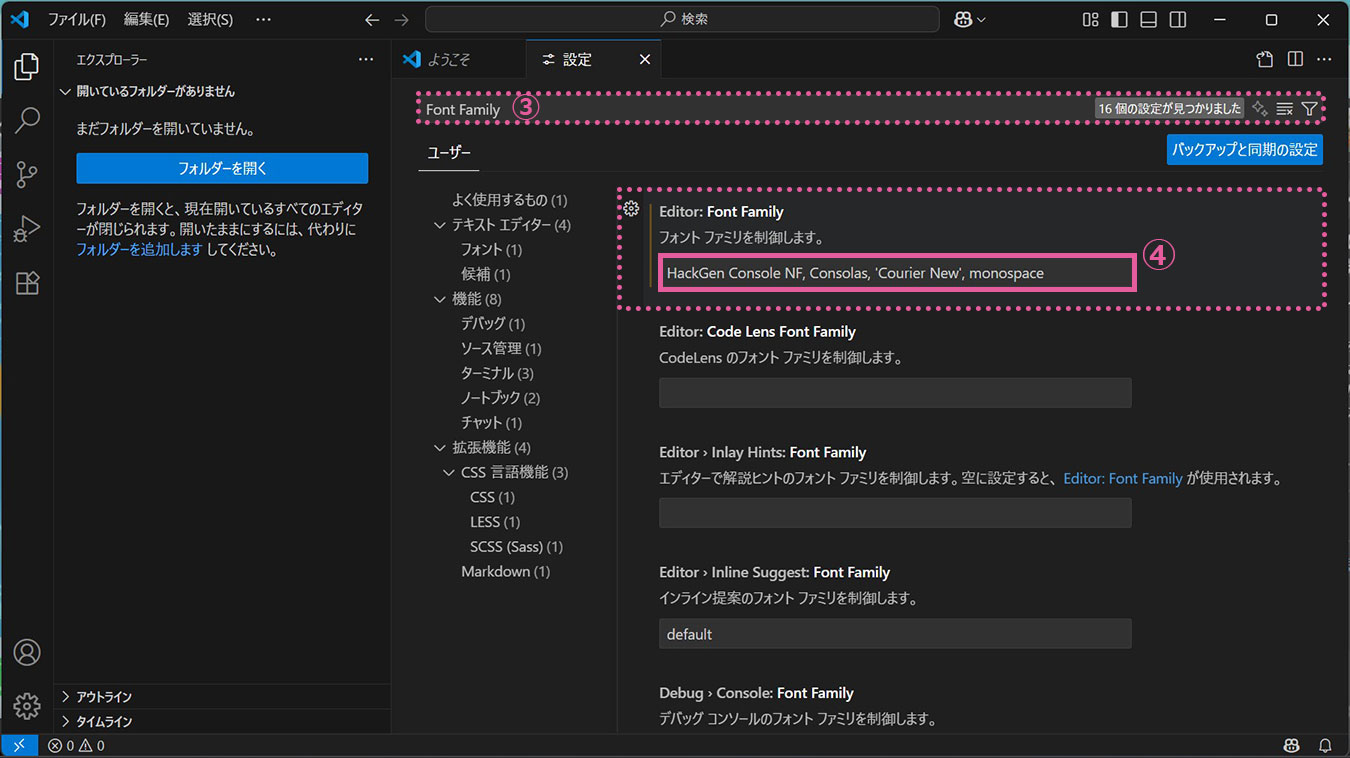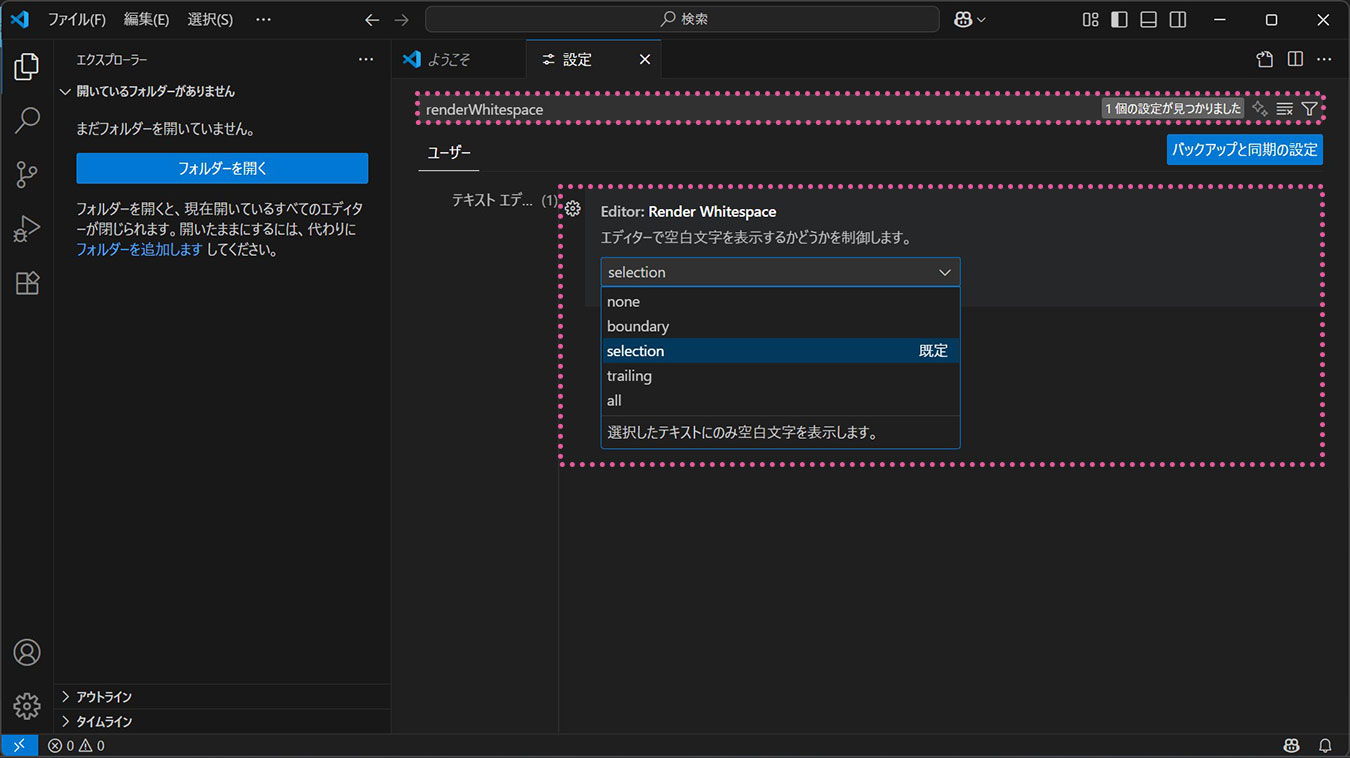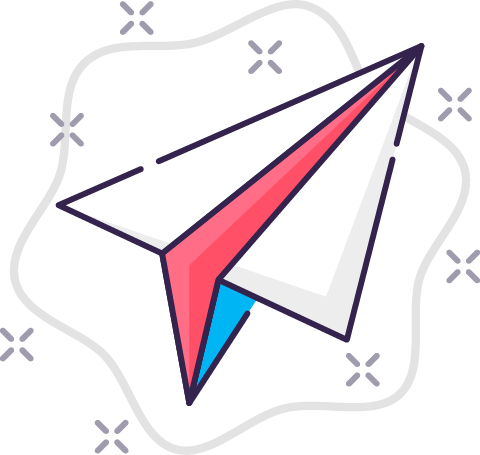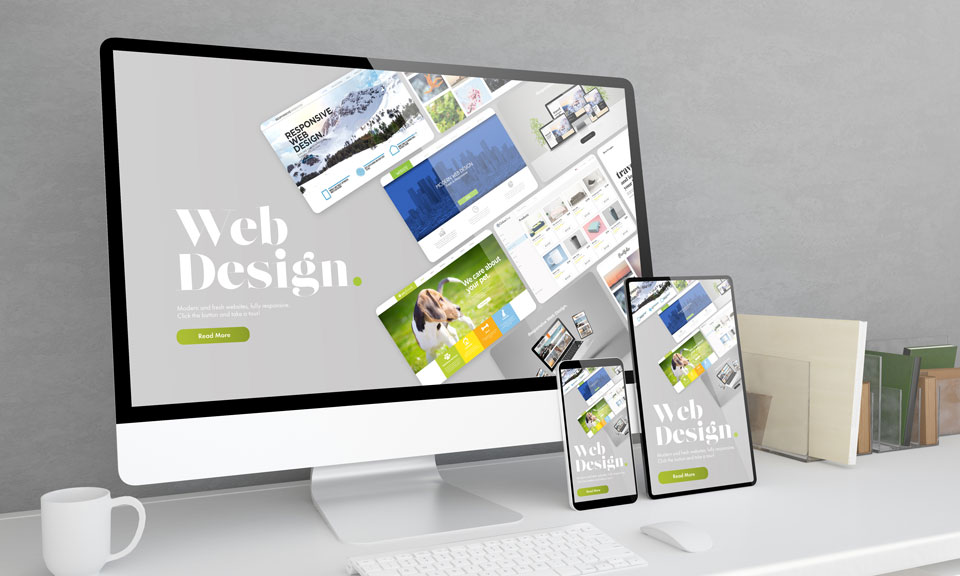WordPressの開発を始めたばかりの方に向けて、開発効率を大幅に向上させるVS Code拡張機能とその設定手順をご紹介します。これから紹介する拡張機能を導入するだけで、コーディングの速度と正確性が上がり、初心者の方でも効率的に開発を進められるようになります。
2. Japanese Language Pack で日本語化
VS Codeはデフォルトでは英語表示ですが、Japanese Language Pack拡張機能を導入することで、メニューやダイアログなどを日本語化できます。
2.1 Japanese Language Pack の インストール
(1) VS Codeの左側のアクティビティバーにある「拡張機能アイコン(四角が4つ並んだアイコン)」をクリックして、拡張機能ビューを開きます。
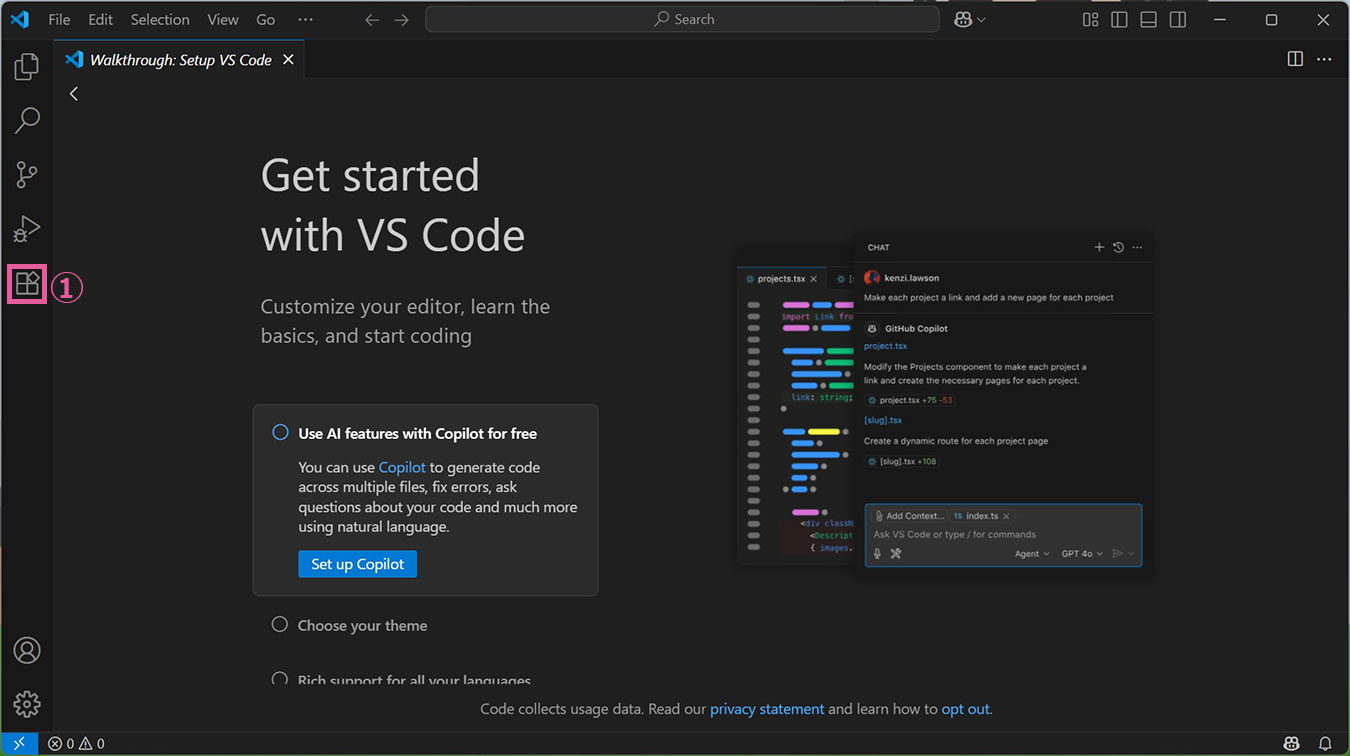
(2) 拡張機能ビューの上部にある検索ボックスに「Japanese」と入力します。
(3) 地球儀のアイコンが付いた「Japanese Language Pack for Visual Studio Code」が表示されたら、それをクリックして詳細ページを開きます。
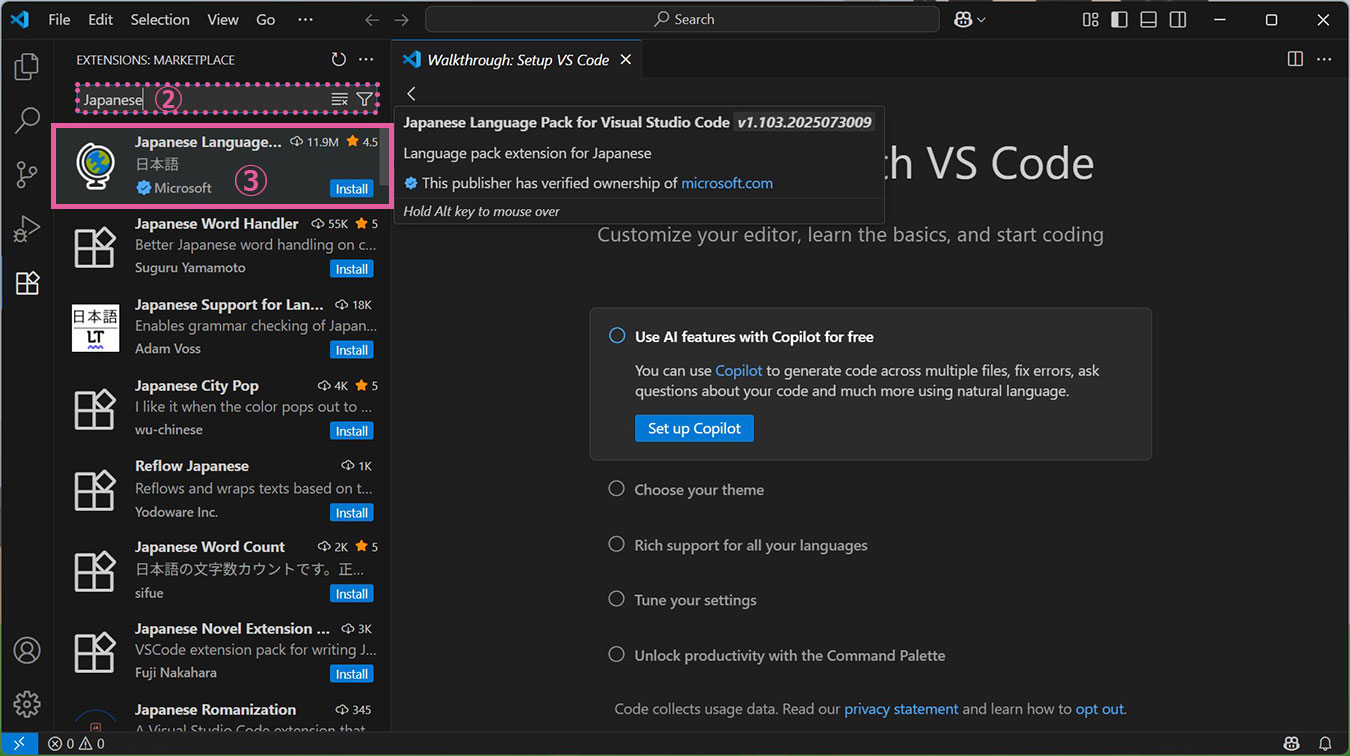
(4) 「Install」ボタンをクリックしてインストールします。
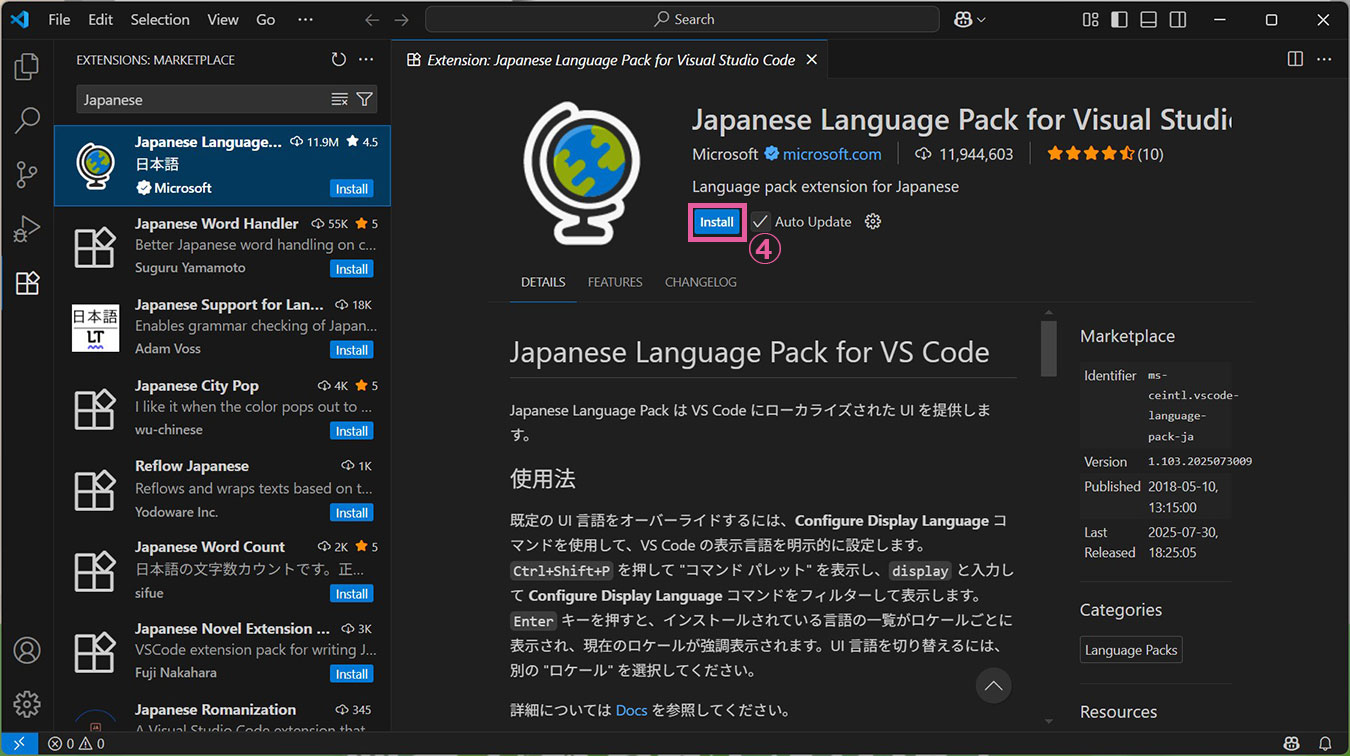
(5) インストール後に画面右下に表示される「Change Language and Restart」ボタンをクリックして、表示言語を日本語に切り替えます。
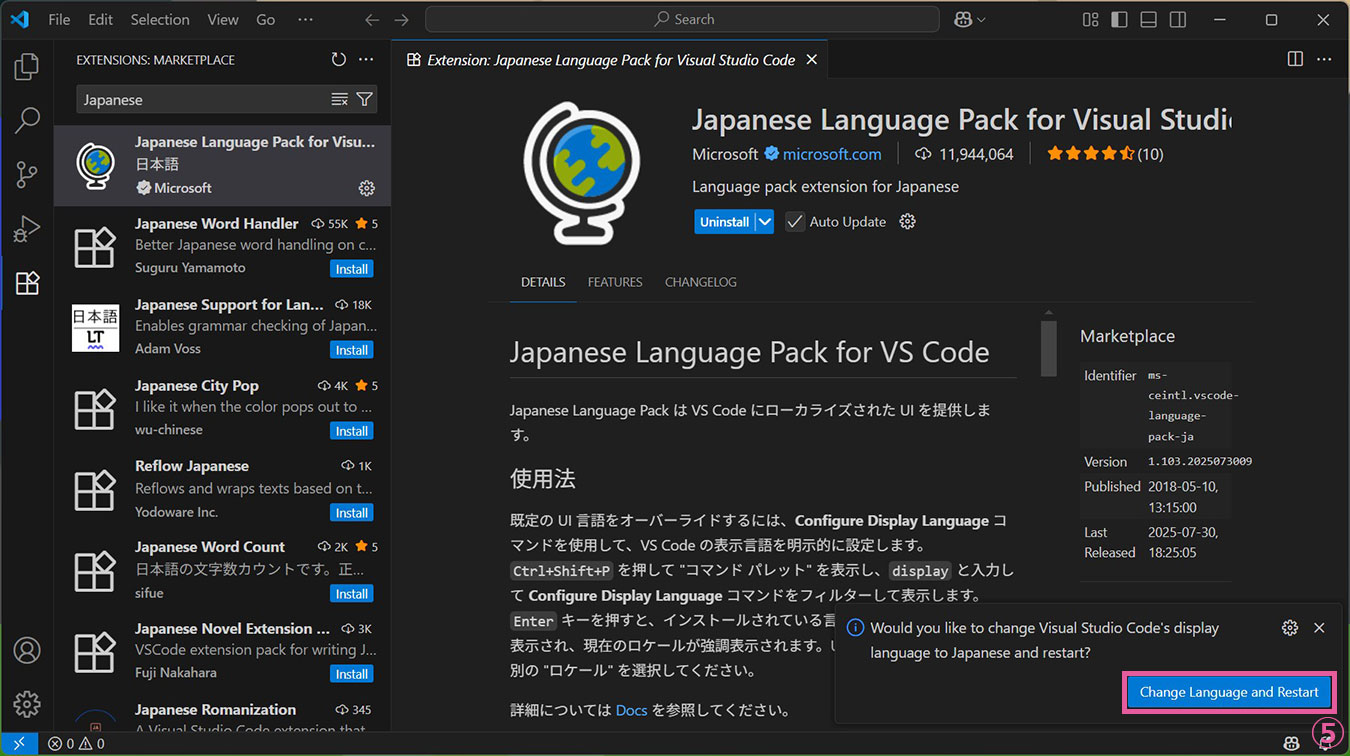
(6) VS Codeが再起動された後、メニューやダイアログなどが日本語化されます。
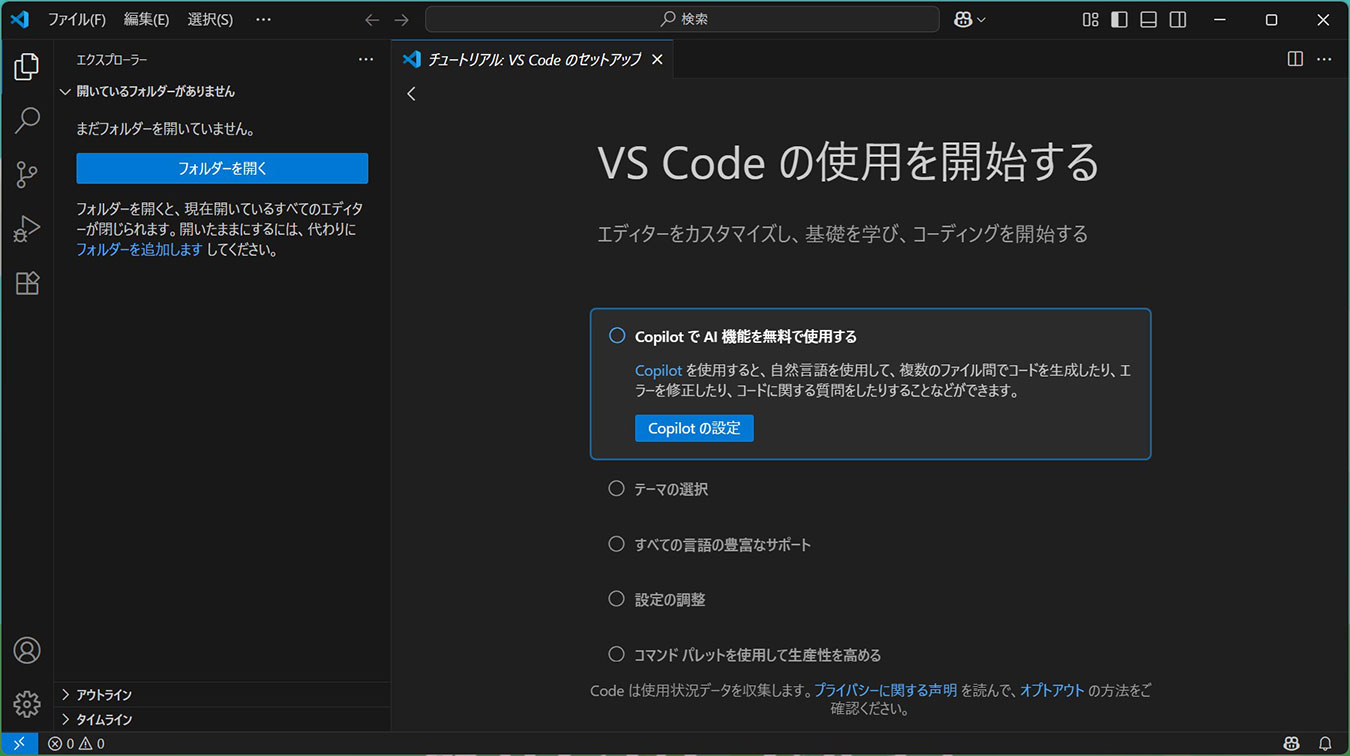
2.2 表示言語を変更する(他の言語や英語に戻す)
言語を英語に戻したい場合や、他の言語にしたい場合は次の操作で切り替えられます。
(1) メニュー「表示」→「コマンドパレット…」をクリックし、コマンドパレットを表示します。
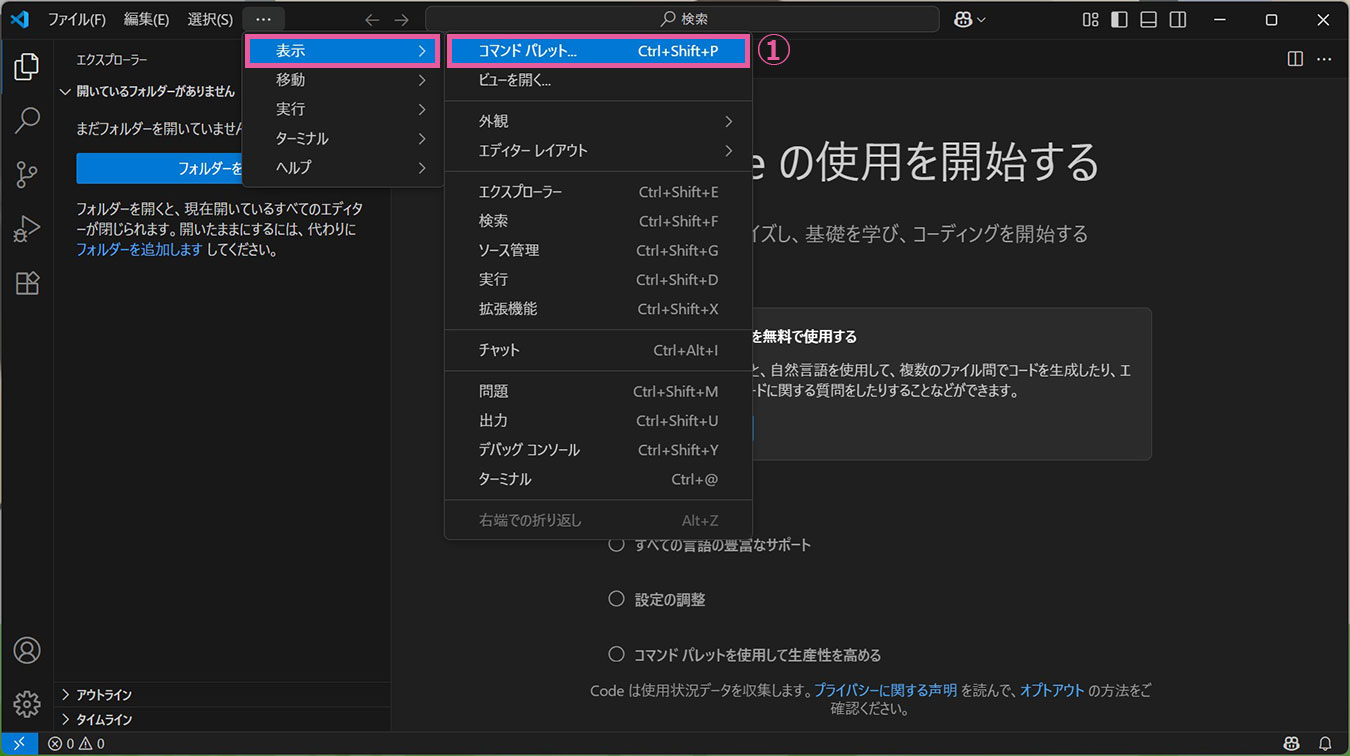
(2) コマンドパレットに「display」と入力すると候補が表示されます。
(3) その中から「表示言語を構成する Configure Display Language」を選ぶと、使用する表示言語を選択できるようになります。
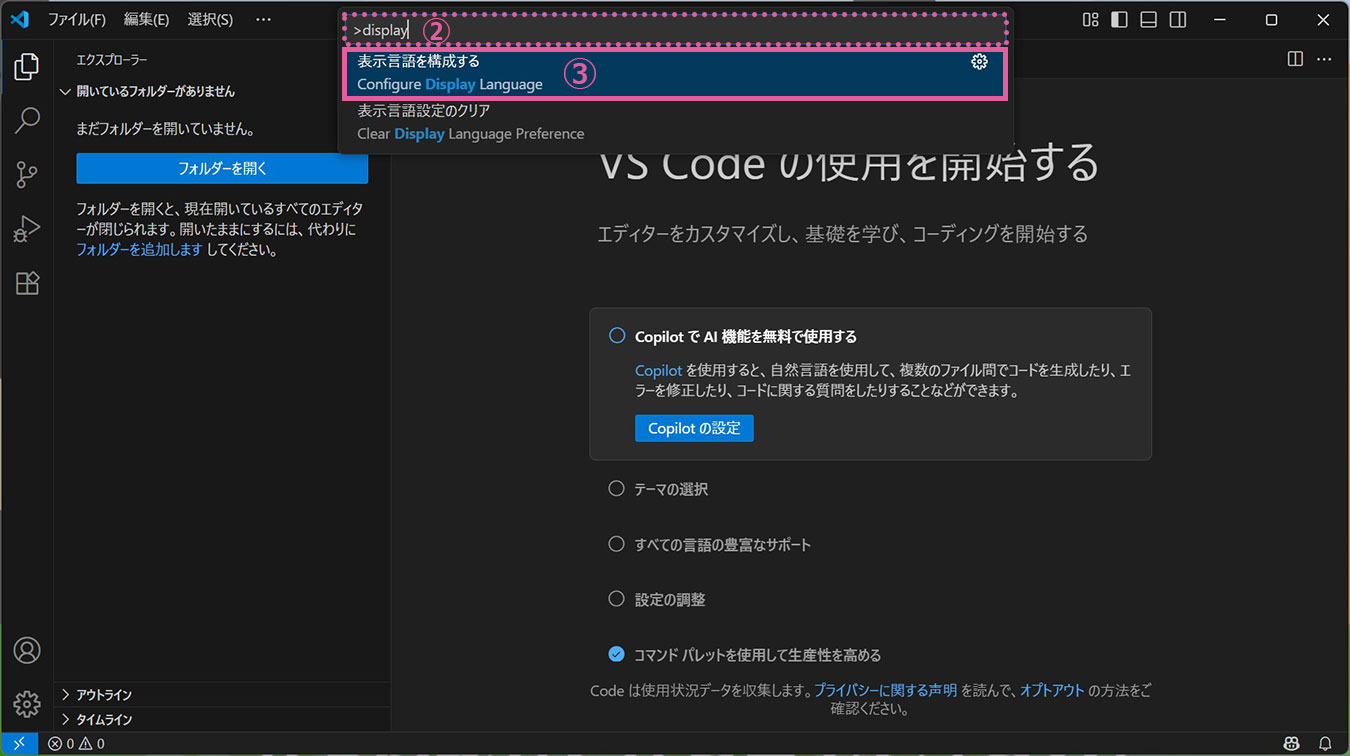
(3) 切り替えたい言語を選択します。
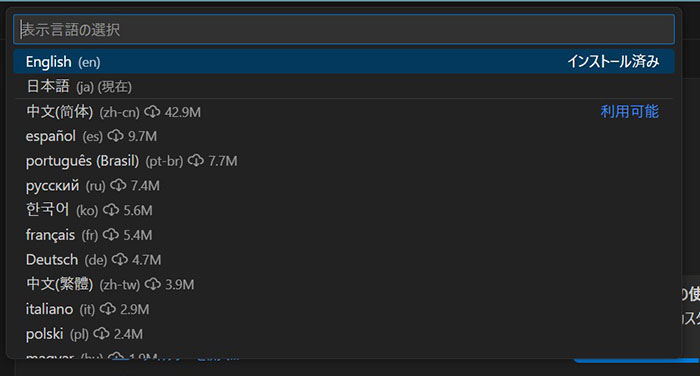
- 豆知識 : コマンドパレットは、ショートカットキー
Ctrl + Shift + Pで呼び出すこともできます。
4. Live Sass Compiler でSCSSコンパイルを自動化
WordPressテーマ開発でSCSS(Sass)を使用している場合、Live Sass Compilerを導入することで、ファイルの保存時に自動的にCSSファイルに変換できます。
4.1 Live Sass Compilerのインストール
(1) VS Codeの左側のアクティビティバーにある「拡張機能アイコン」をクリックして、拡張機能ビューを開きます。
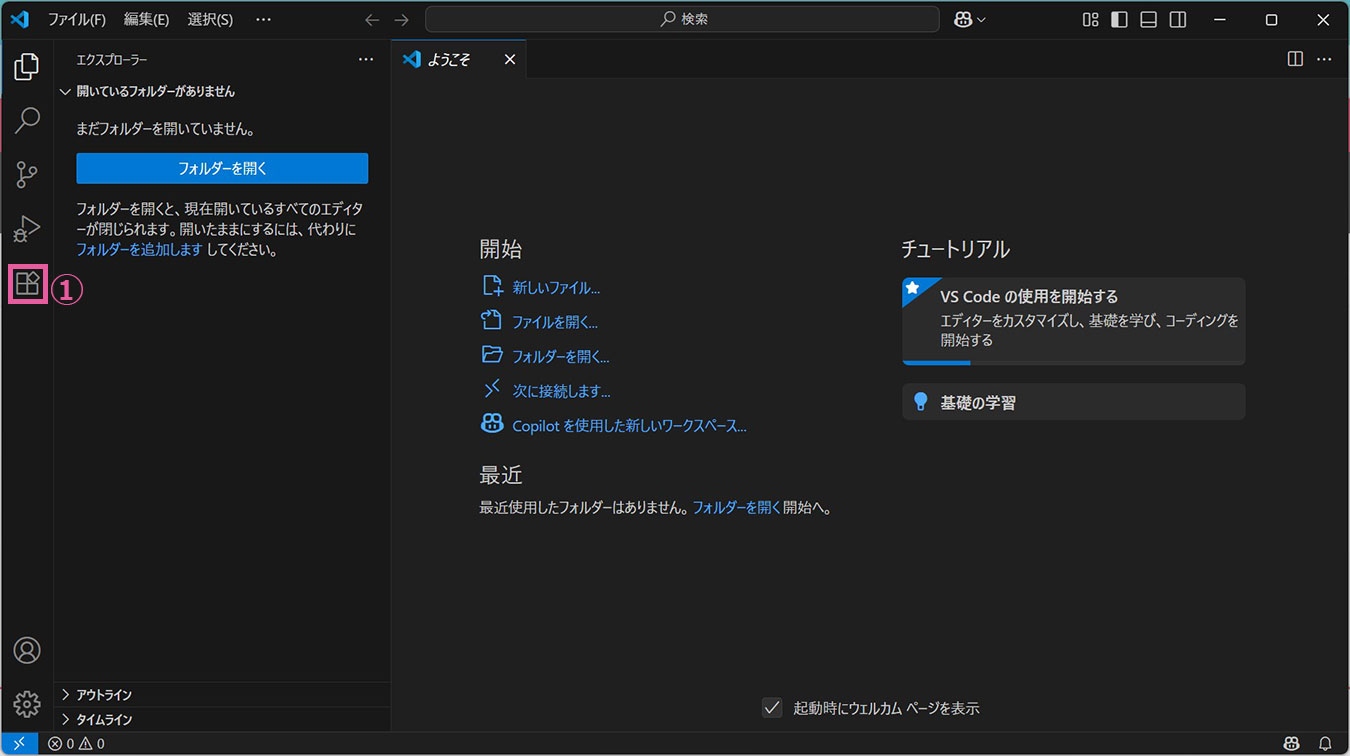
(2) 拡張機能ビューの上部にある検索ボックスに「Live Sass Compiler」と入力します。
(3) 目のアイコンが付いた「Live Sass Compiler(作者:Glenn Marks)」が表示されたら、それをクリックして詳細ページを開きます。
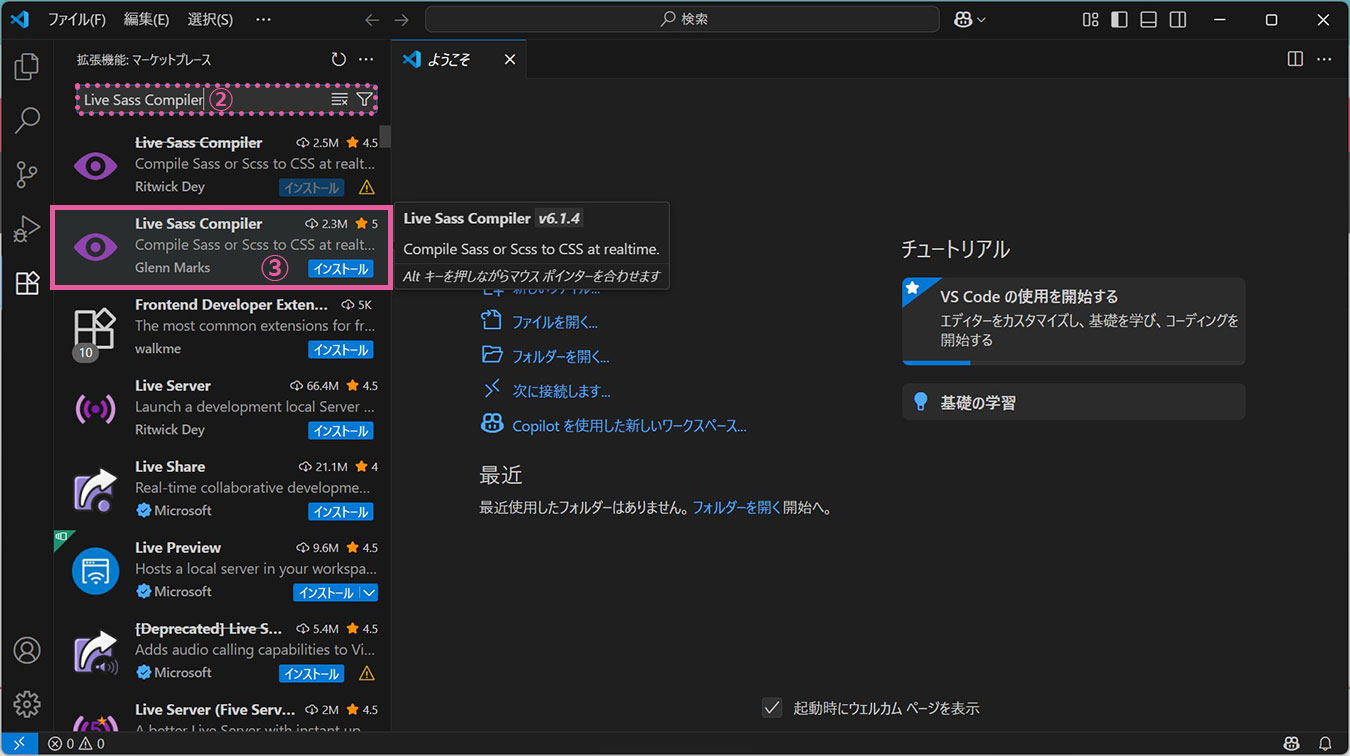
(4) 「インストール」ボタンをクリックしてインストールします。
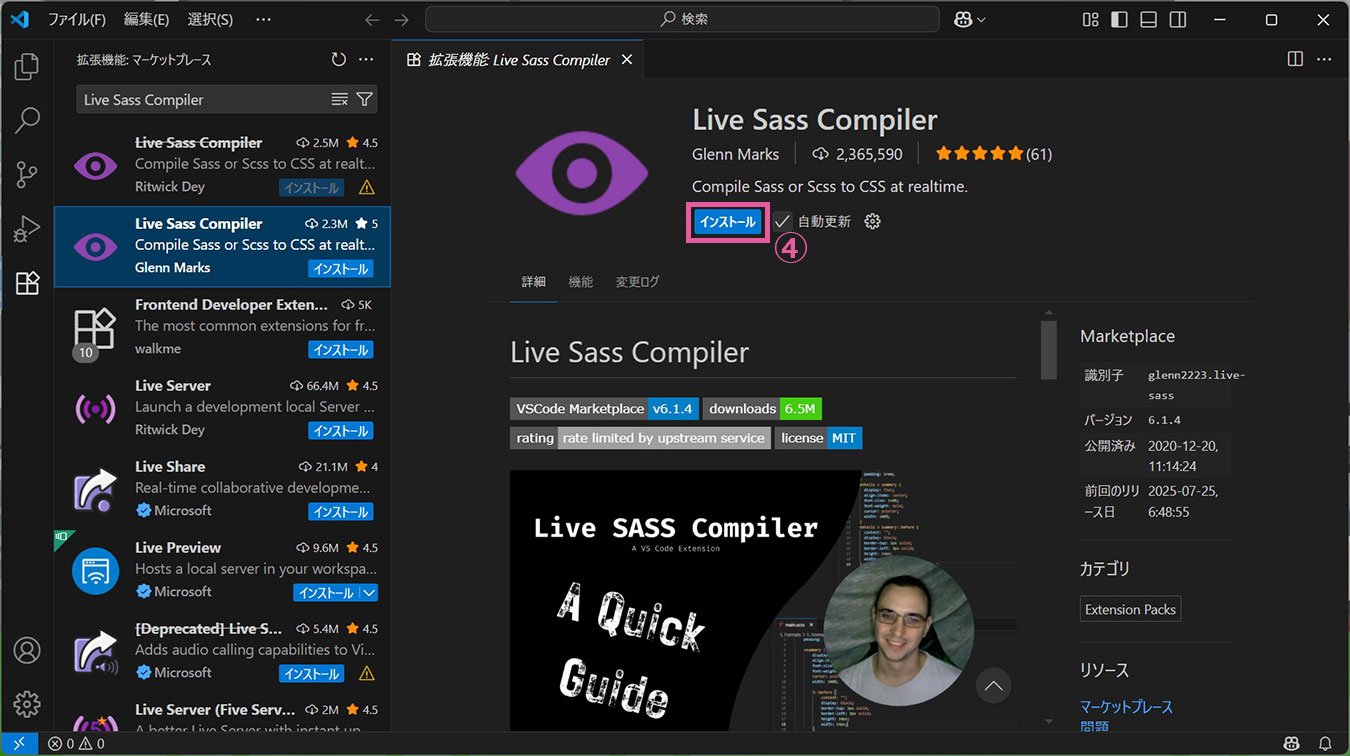
(5) 「発行元の “Glenn Marks” を信頼しますか?」というダイアログが表示された場合は、「発行元を信頼してインストールする」ボタンをクリックしてインストールを継続します。
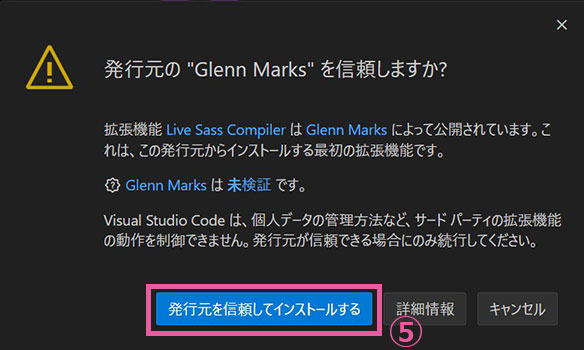
4.2 Live Sass Compilerの使用方法
(1) SCSSファイルを開いた状態で、VS Code下部のステータスバーにある「Watch Sass」ボタンをクリックします。
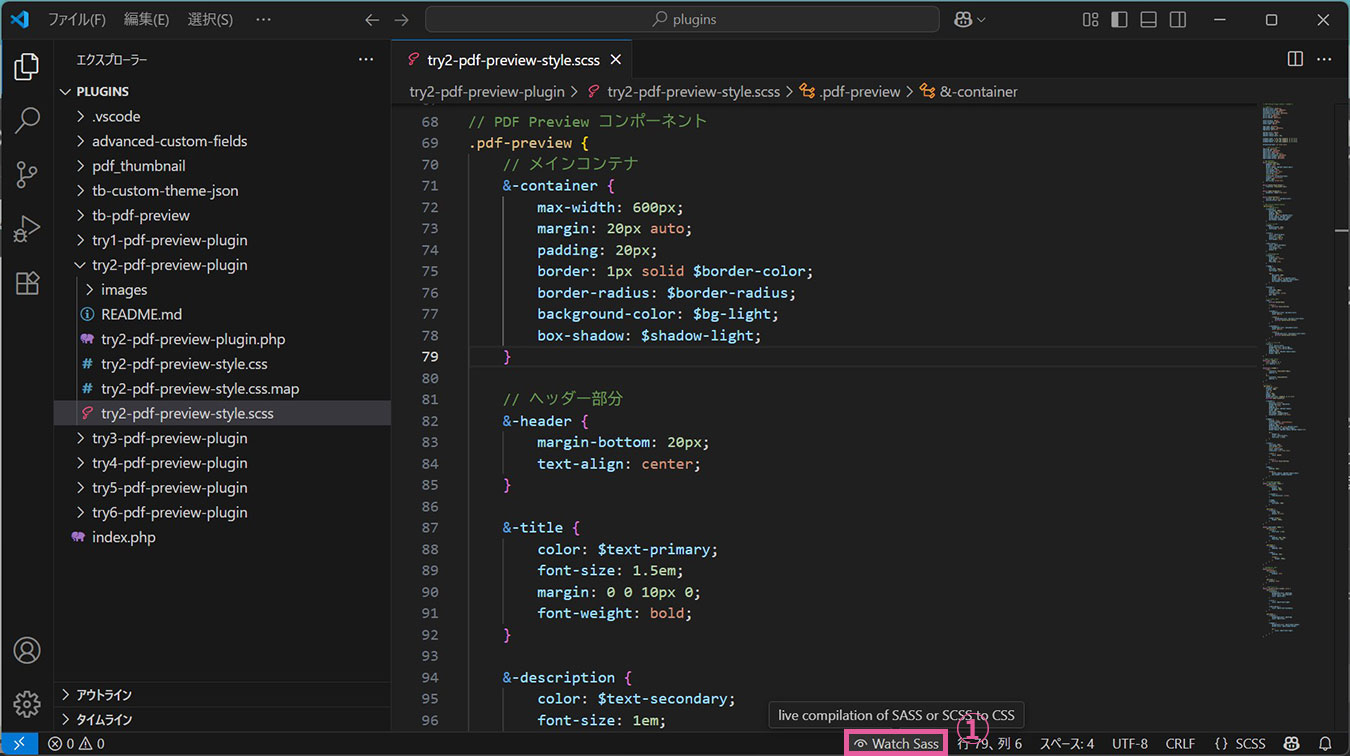
(2) 監視モードが開始され、SCSSファイルを保存するたびに自動的にCSSファイルが生成されます。
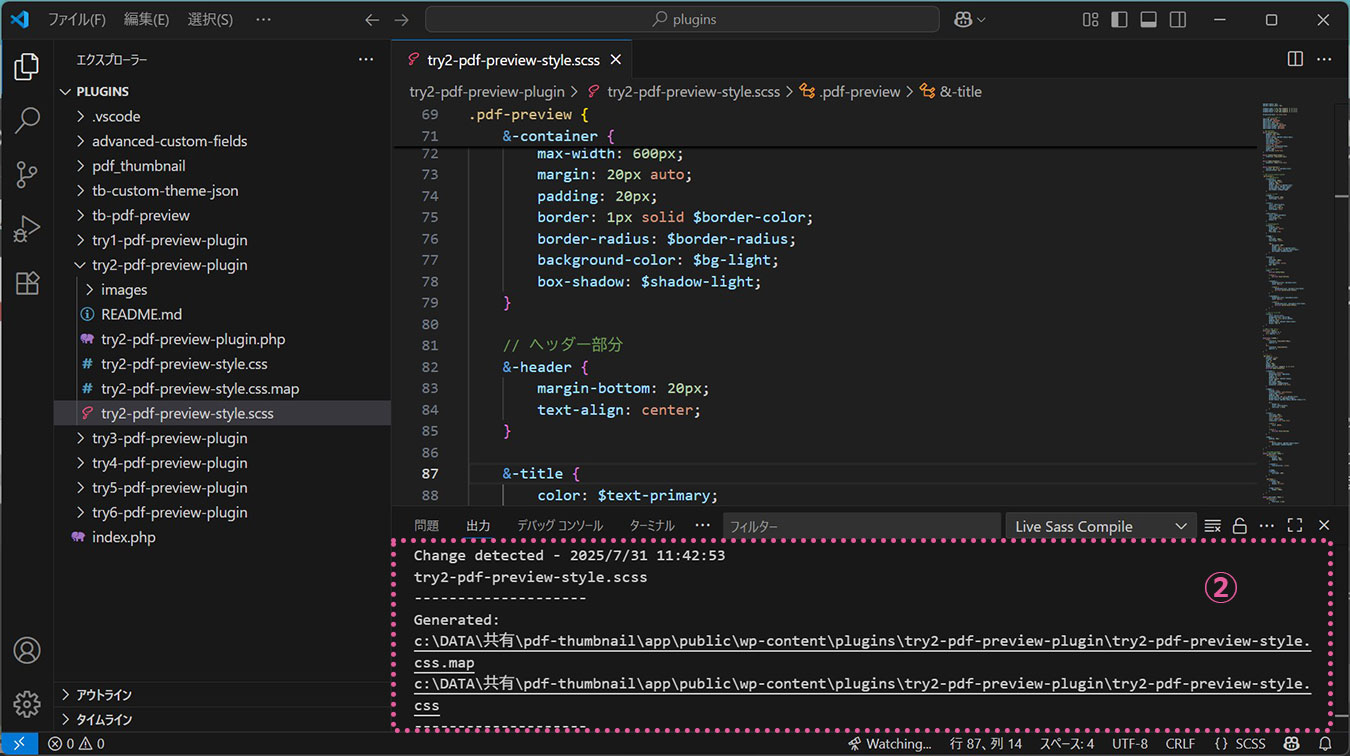
(3) 監視を停止したい場合は、ステータスバーの「Watching…」ボタンをクリックします。

4.3 おすすめの出力設定カスタマイズ
設定を変更することで、CSSファイルの出力先や圧縮形式をカスタマイズできます。
(1) 拡張機能ビューで、Live Sass Compiler の「管理アイコン(歯車アイコン)」をクリックし、管理メニューを表示します。
(2) 表示されたメニューから「設定」を選択して、設定画面を表示します。
![Live Sass Compiler 「管理アイコン(歯車アイコン)」ー[設定] クリック](https://trustbrain.jp/wp-content/uploads/2025/07/VScode-Live-Sass-Compiler-21.jpg)
ベンダープレフィックス設定
CSSの一部の機能はブラウザーによって書き方が違う(例:-webkit-〜 や -ms-〜 など)ことがあります。このような違いを吸収するために、 「Autoprefixer」機能の設定により自動で必要なプレフィックスを付けることができます。
(1) 「Live Sass Compile › Settings: Autoprefix」の「settings.json JSONで編集」をクリックして、settings.jsonファイルを開きます。
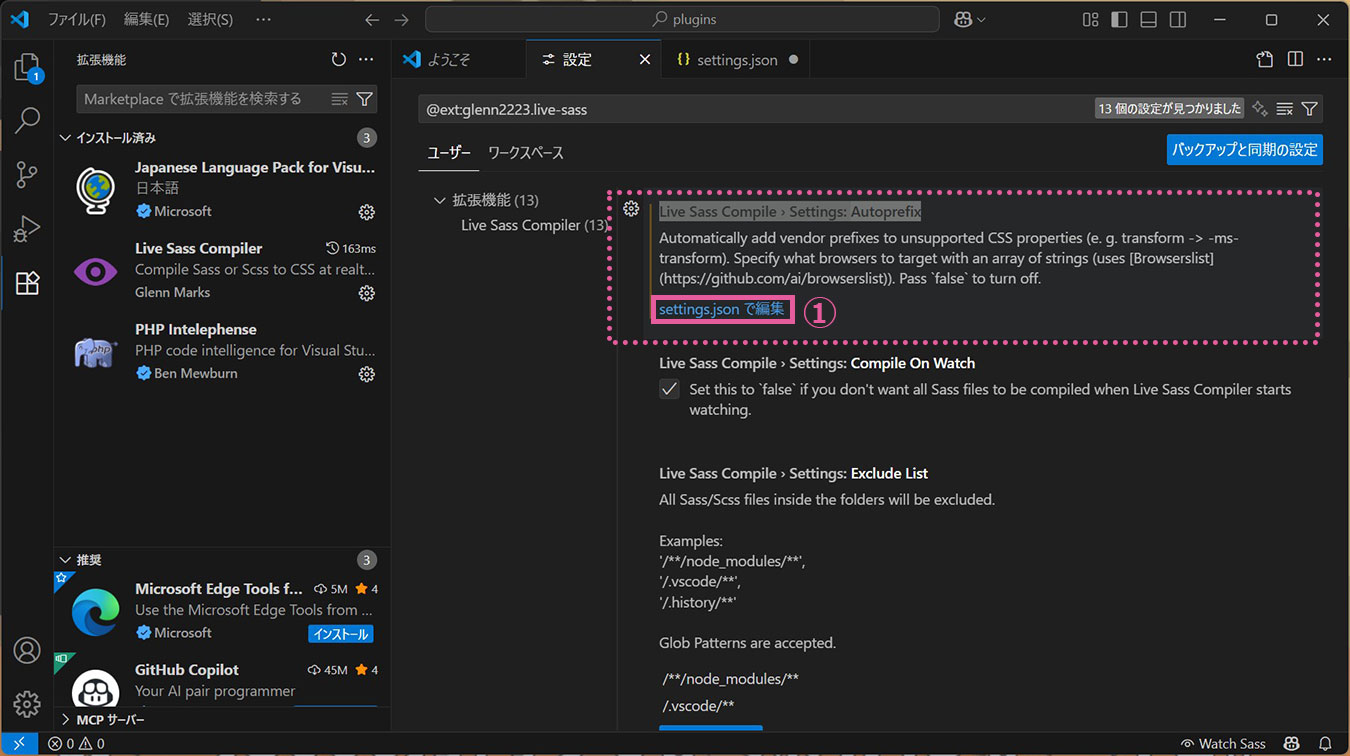
(2) 各ブラウザの最新3バージョンに対応し、シェア5%以上のものを対象にプレフィックスを出力させたい場合は、次のように指定します。
"liveSassCompile.settings.autoprefix": [
"> 5%",
"last 3 versions",
]
元のCSS(プレフィックスなし)
.box {
display: flex;
}
Autoprefixerでの出力例
.box {
display: -webkit-box;
display: -ms-flexbox;
display: flex;
}
出力フォーマットの指定
Sassをコンパイルした際のCSSの出力形式や保存先、拡張子などを細かく指定したい場合は、 「Formats」によって設定できます。
(1) 「Live Sass Compile › Settings: Formats」の「settings.json JSONで編集」をクリックして、settings.json ファイルを開きます。
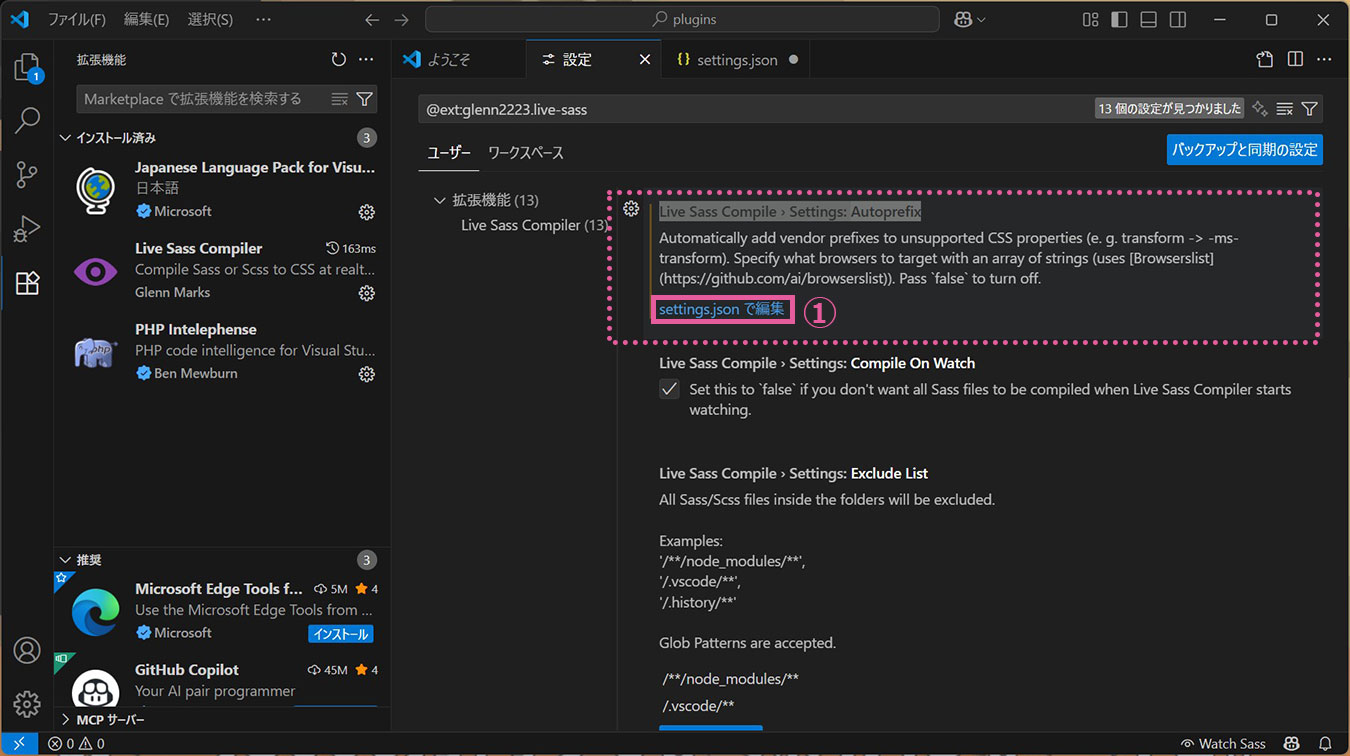
(2) 非圧縮の css ファイルを scss ファイルと同じフォルダーに、圧縮 .min.css ファイルを mincss フォルダーに出力させたい場合は次のように指定します。
"liveSassCompile.settings.formats": [
{
"format": "expanded",
"extensionName": ".css",
"savePath": null
},
{
"format": "compressed",
"extensionName": ".min.css",
"savePath": "~/./mincss"
}
]
コンパイル対象の指定
複数の SCSS ファイルがある中で、特定のフォルダー以下のファイルだけをコンパイル対象にしたい場合は、「includeItems」を設定します。
これにより、不要なファイルのコンパイルを防ぎ、作業対象を限定できます。
(1) 「Live Sass Compile › Settings: Include Items」の「settings.json JSONで編集」をクリックして、settings.json ファイルを開きます。
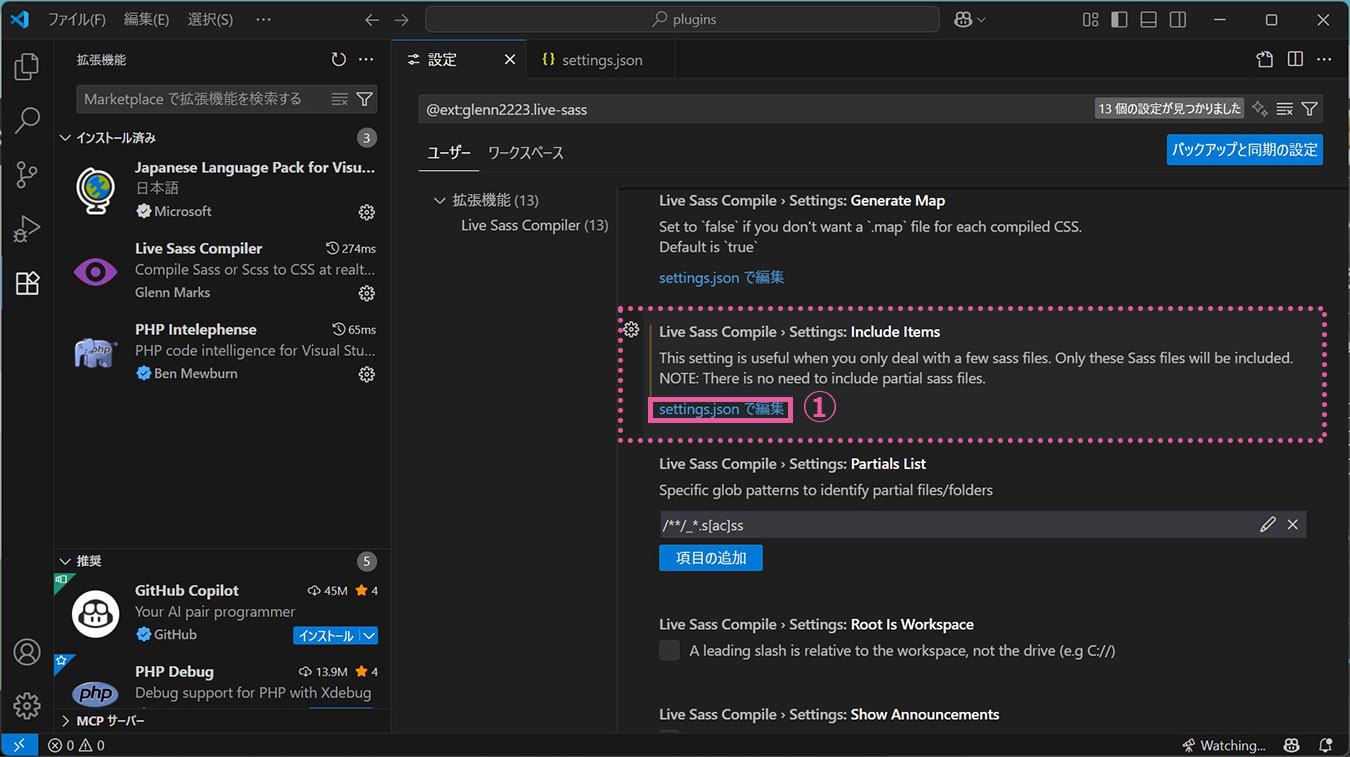
(2) 独自プラグインである td- から始まるフォルダーのみを対象にしたい場合、次のように設定します。
"liveSassCompile.settings.includeItems": [
"/**/plugins/td*/*.scss"
]
**/plugins/td*/*.scss は、「任意の階層にある plugins フォルダ内の、td で始まる任意のフォルダー配下の .scss ファイル」を指定しています。
例えば、以下のようなフォルダー構成で、td-sample のみがコンパイル対象となります。
wp-content
└ plugins
├ td-sample/
│ └ assets/
│ └ style.scss ← このファイルが対象になります
└ other-plugin/
└ assets/
└ style.scss ← このファイルは無視されます



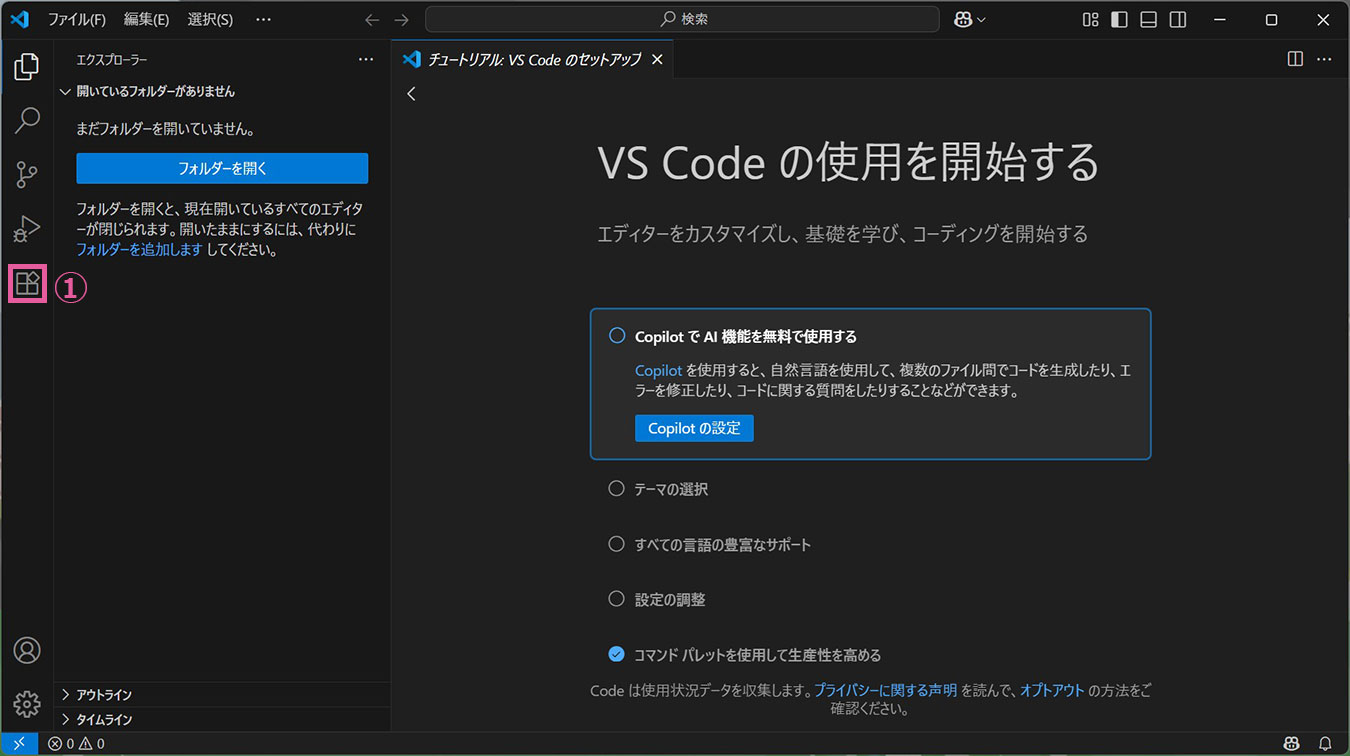
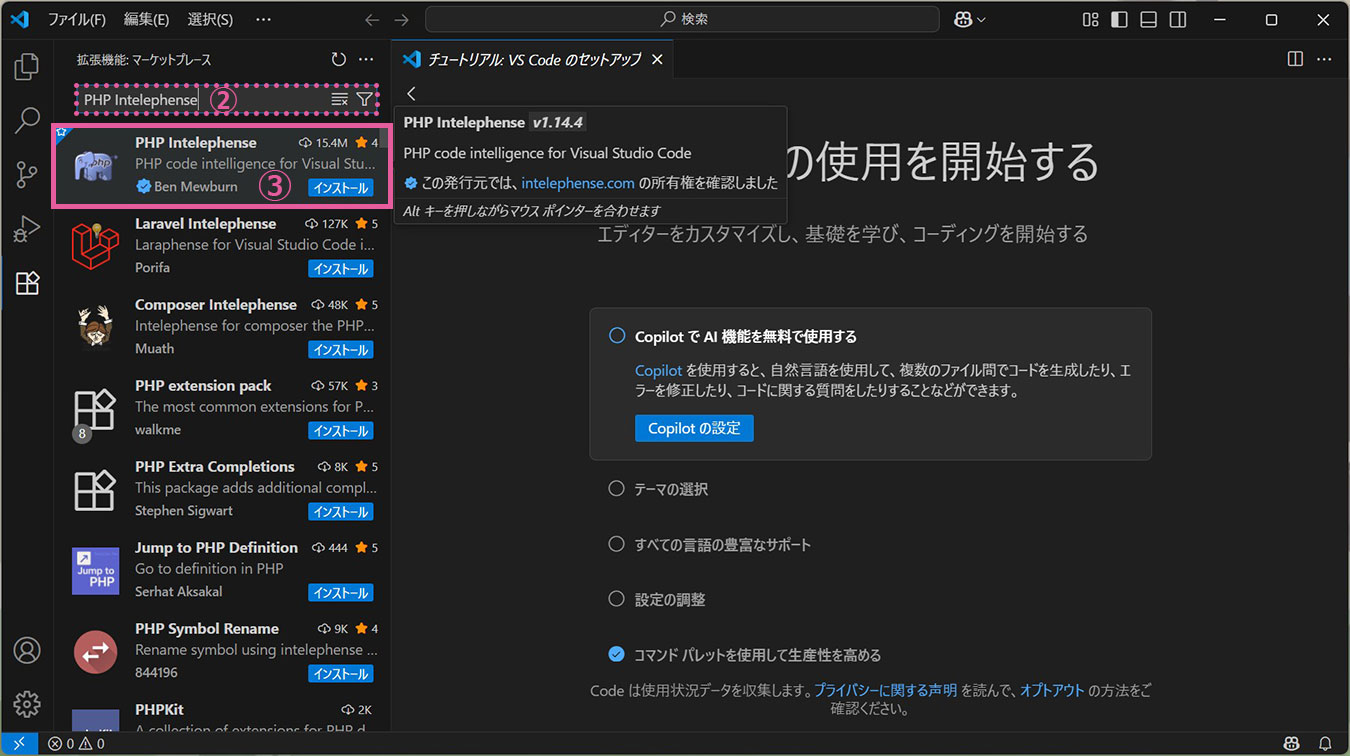
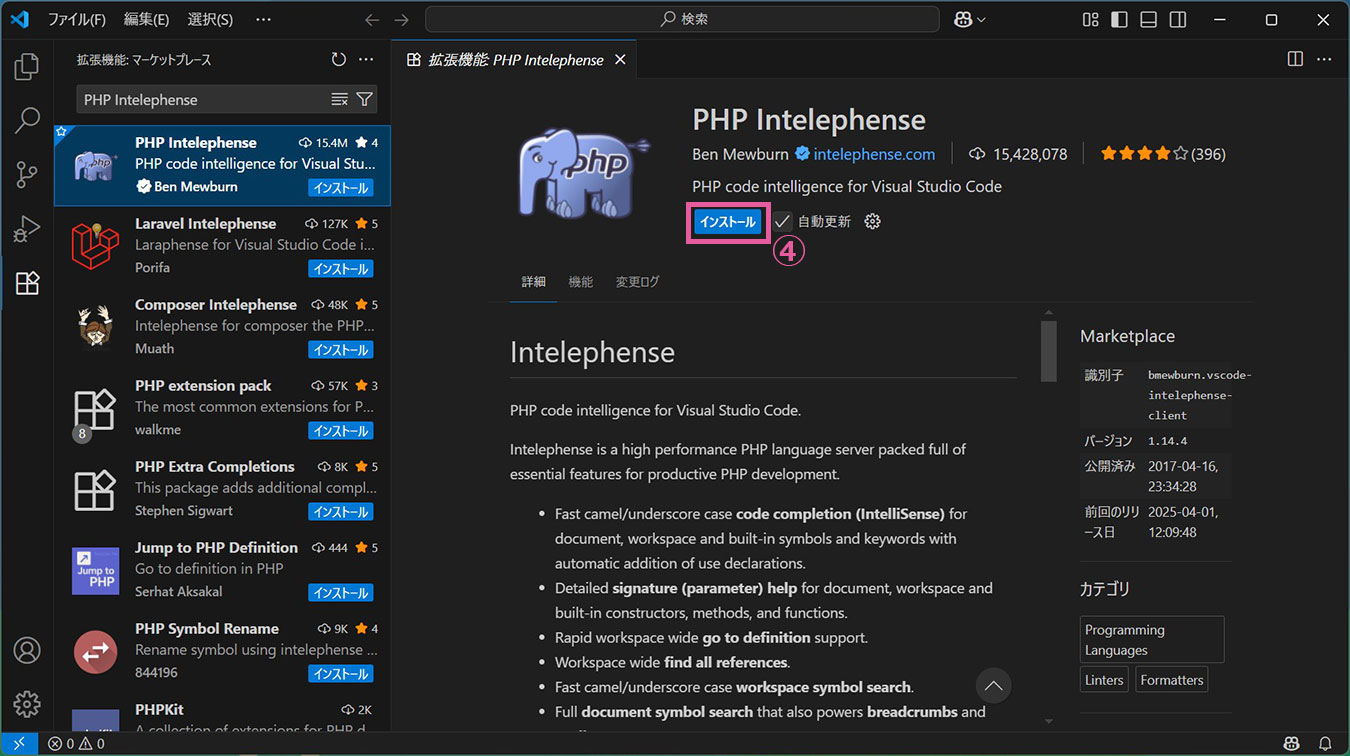
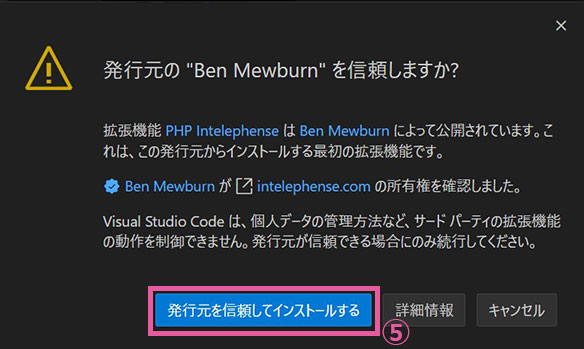
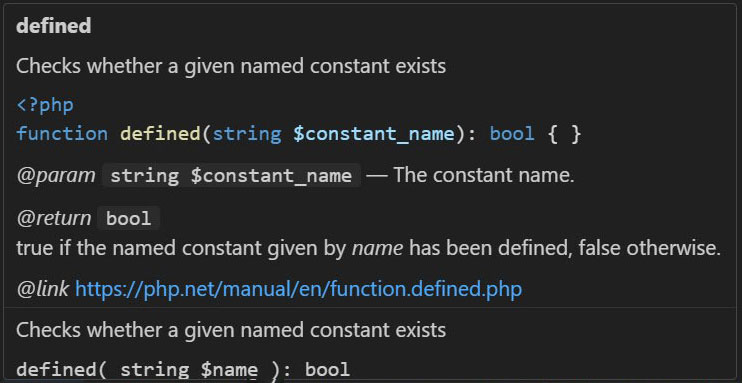
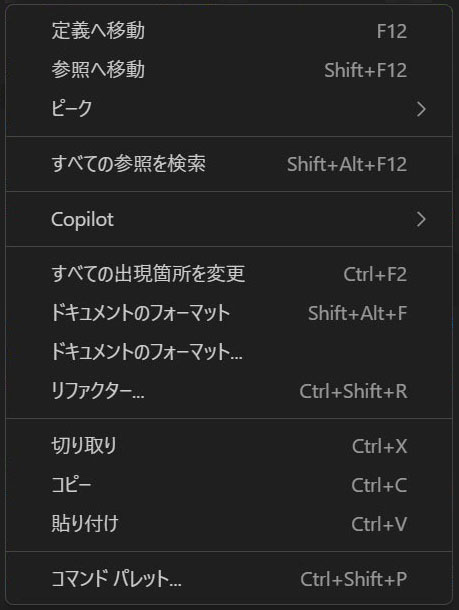
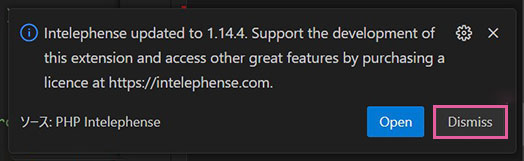
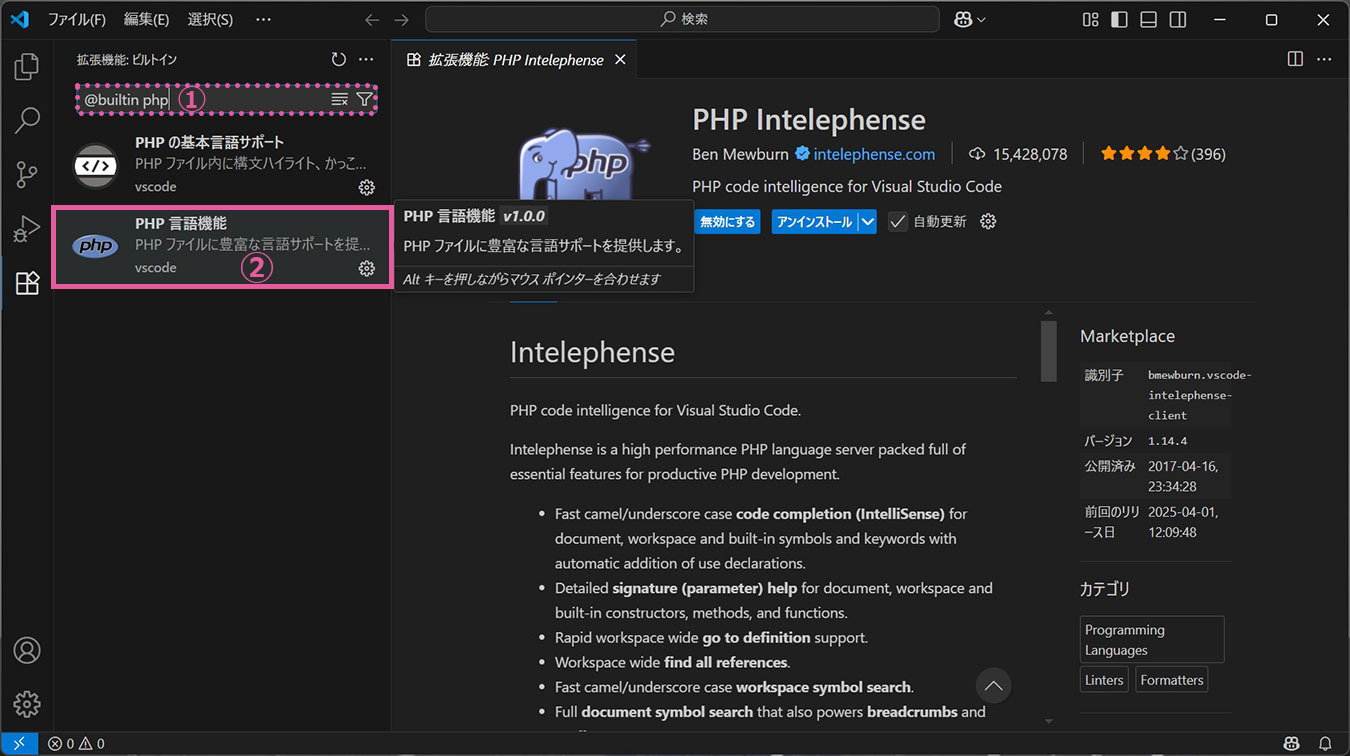
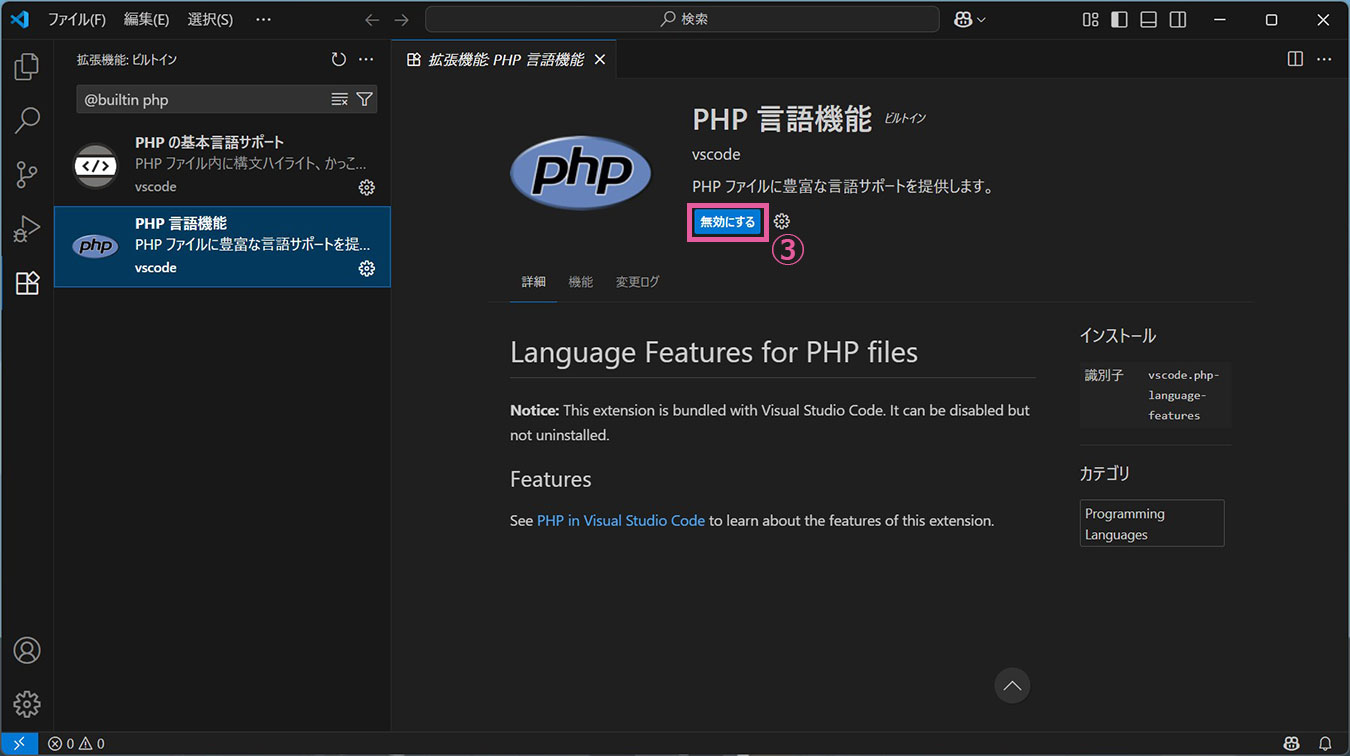
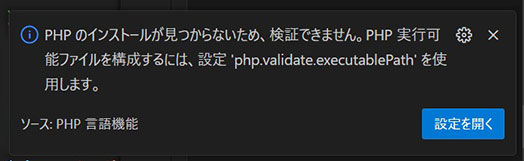
![「管理アイコン(歯車アイコン)」ー[設定] クリック](https://trustbrain.jp/wp-content/uploads/2025/07/VScode-PHP-Intelephense-21.jpg)
![PHP Intelephense 設定 [Intelephense › Environment: PHP Version]](https://trustbrain.jp/wp-content/uploads/2025/07/VScode-PHP-Intelephense-22.jpg)
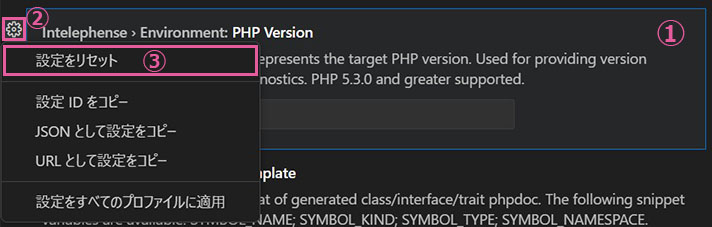
![「管理アイコン(歯車アイコン)」ー[設定] クリック](https://trustbrain.jp/wp-content/uploads/2025/07/VScode-PHP-Intelephense-31.jpg)
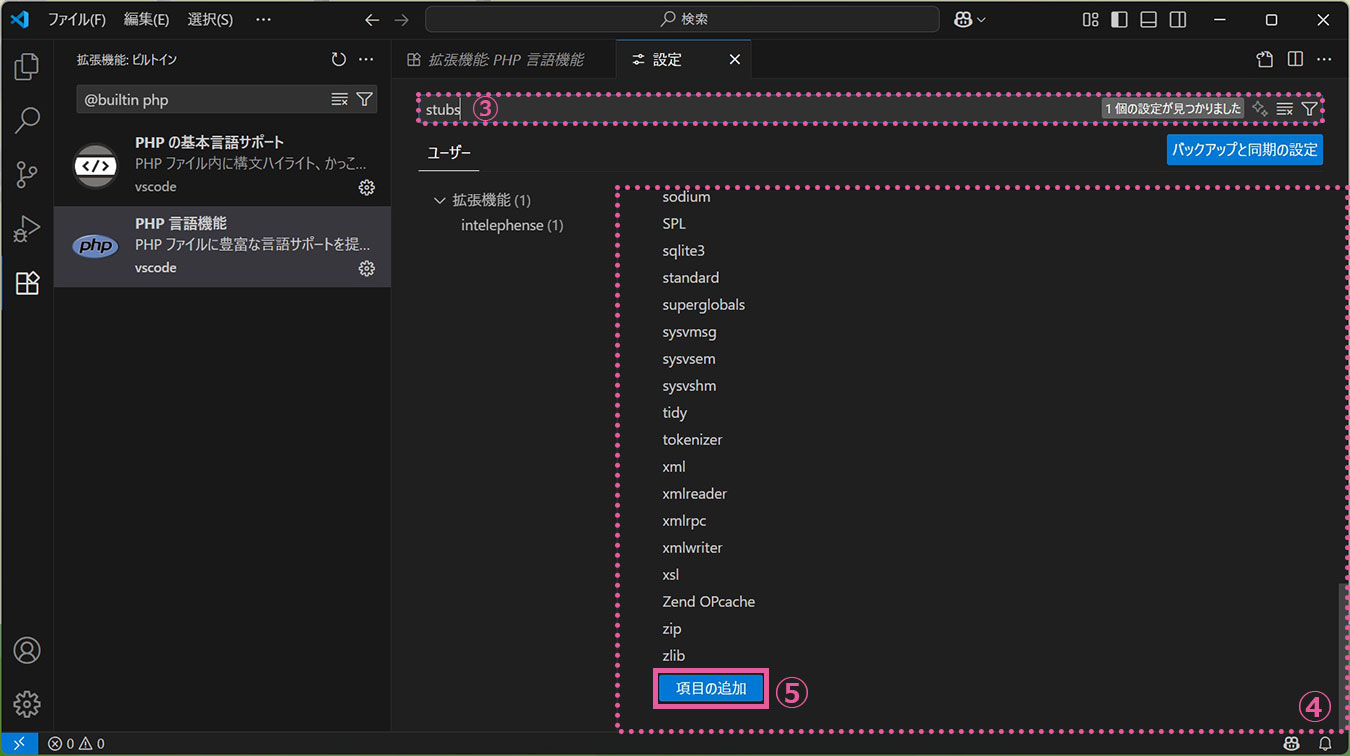
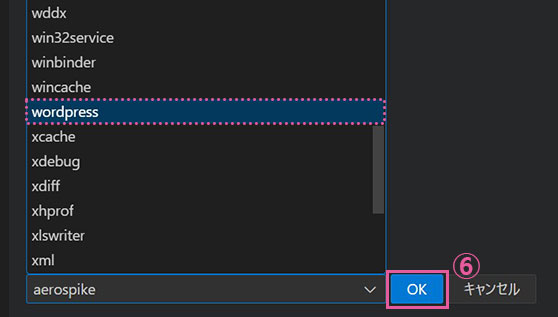
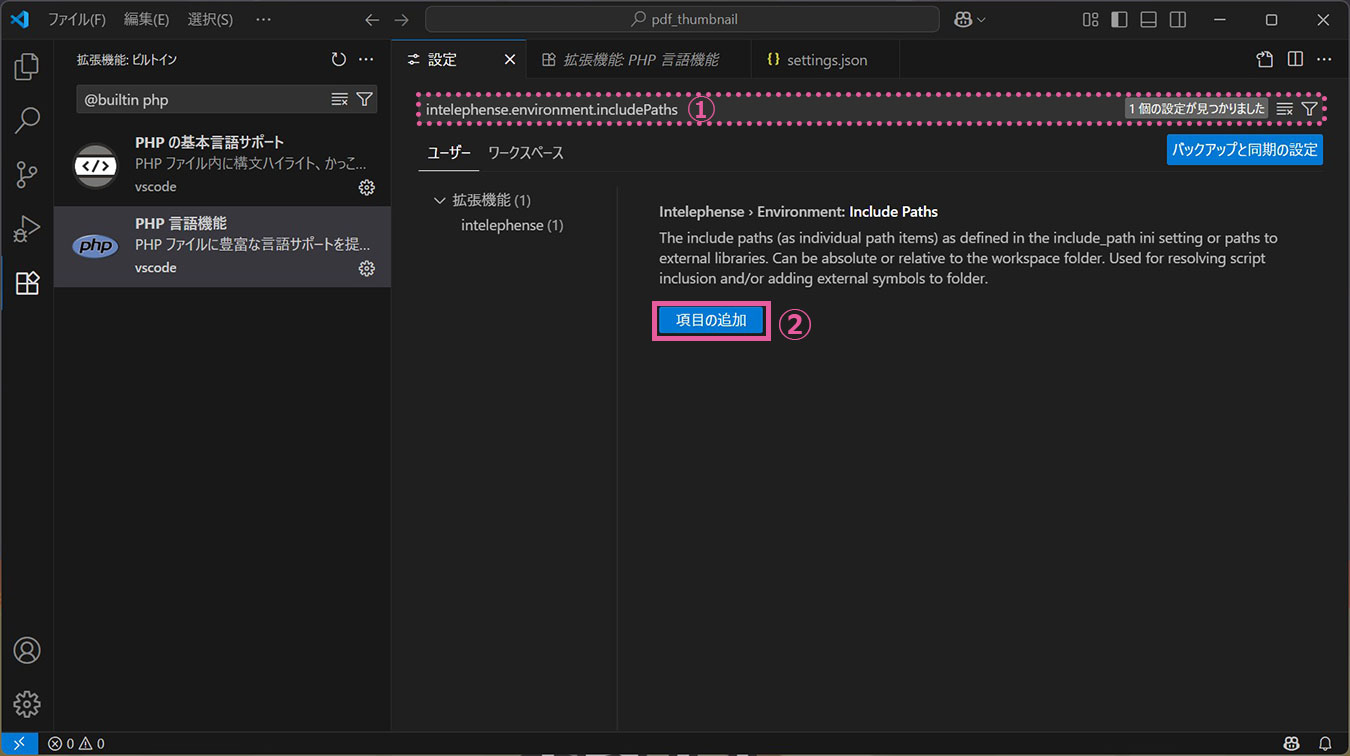
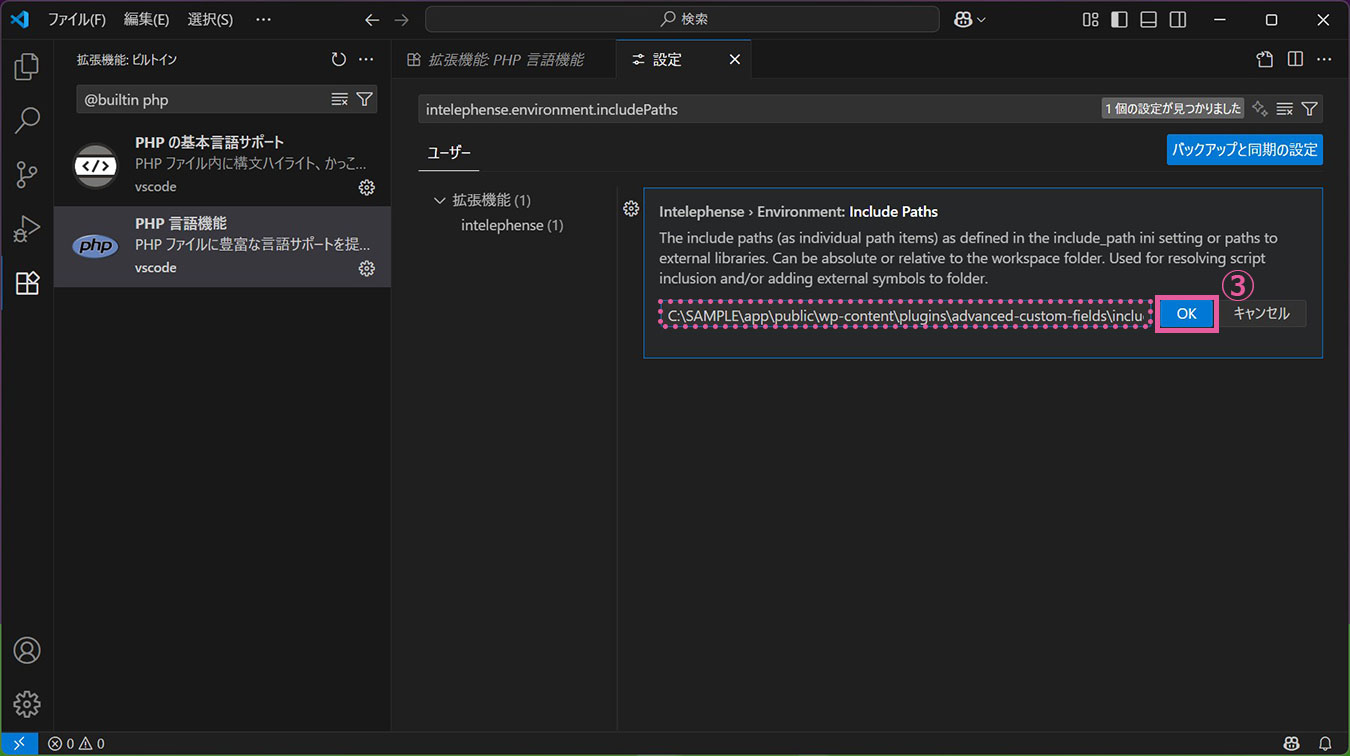
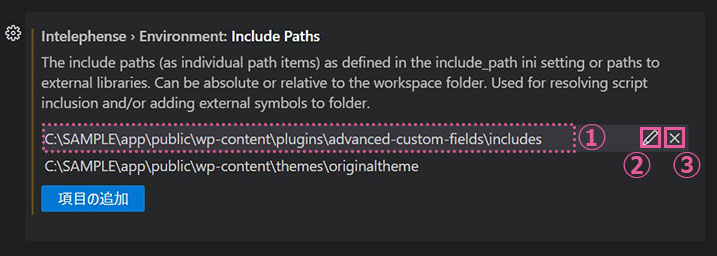
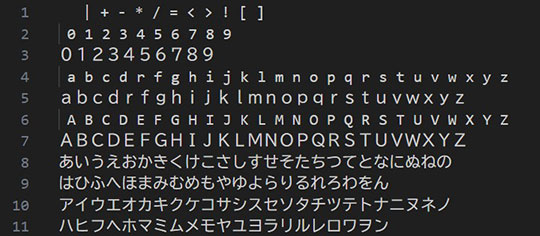
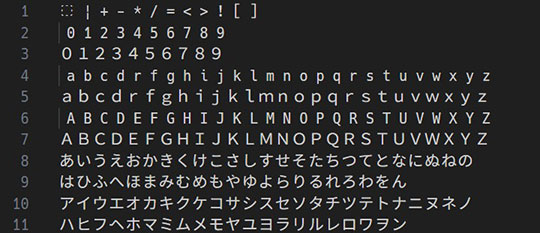
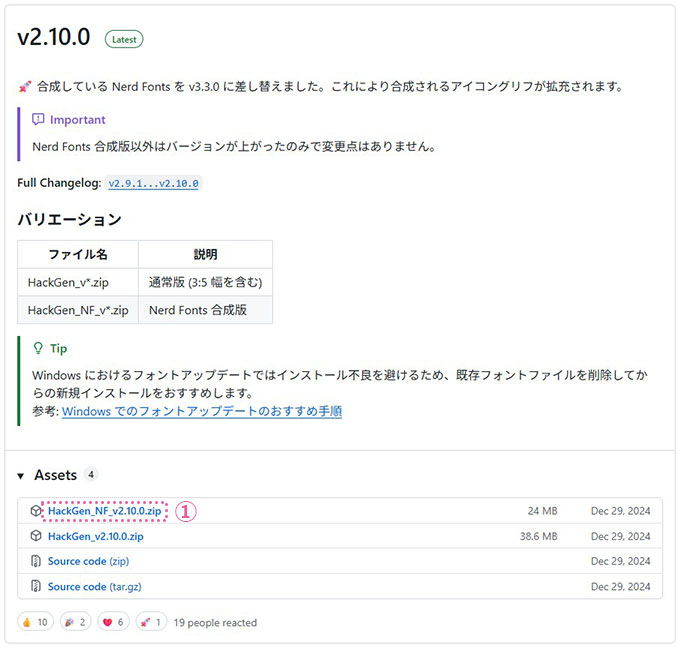
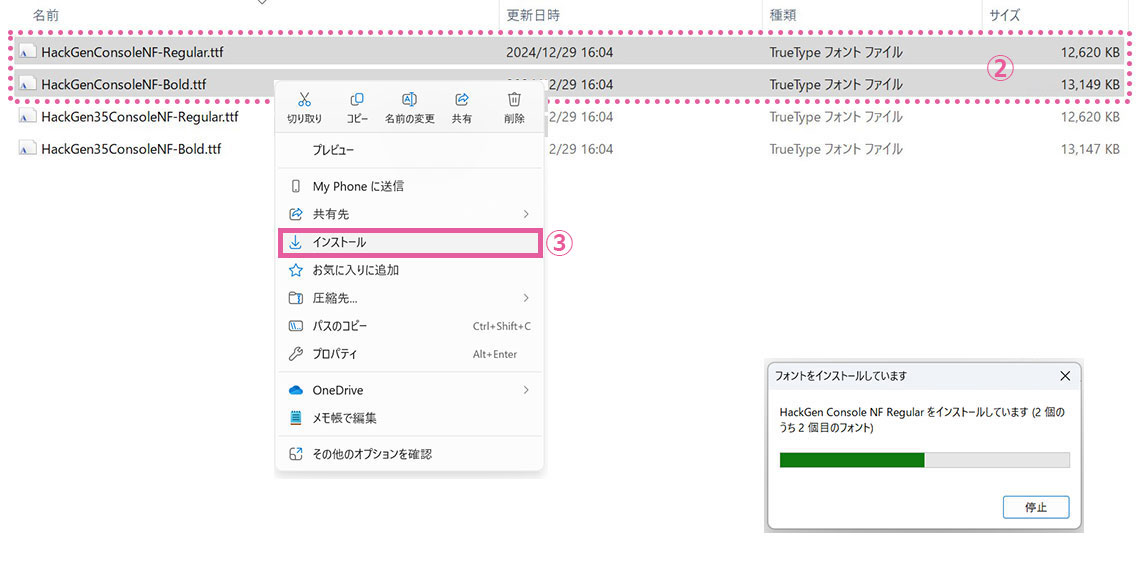
![「管理アイコン(歯車アイコン)」ー[設定]ックリック](https://trustbrain.jp/wp-content/uploads/2025/07/VScode-HackGen-03.jpg)